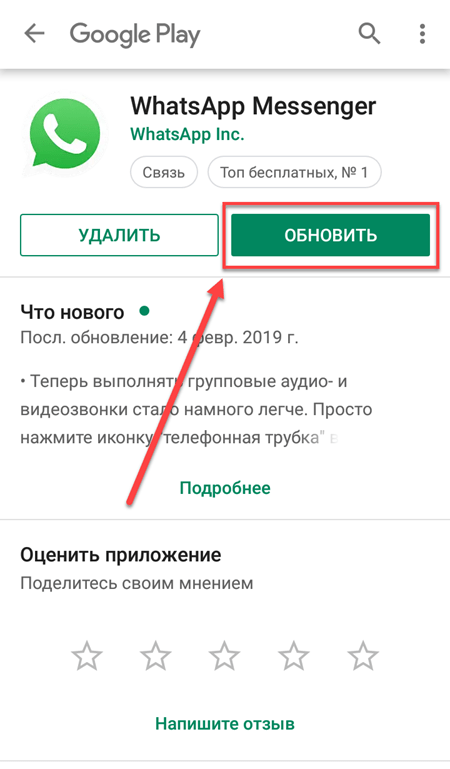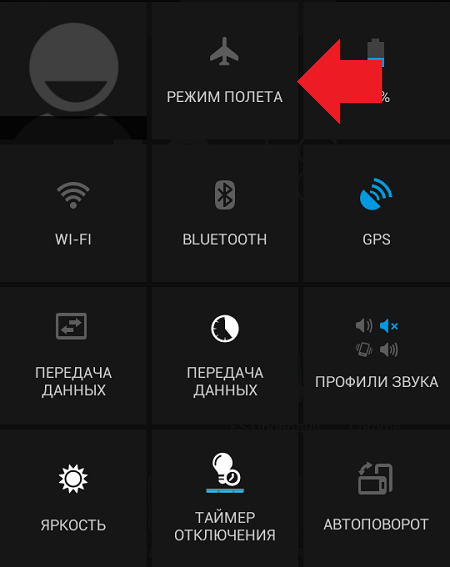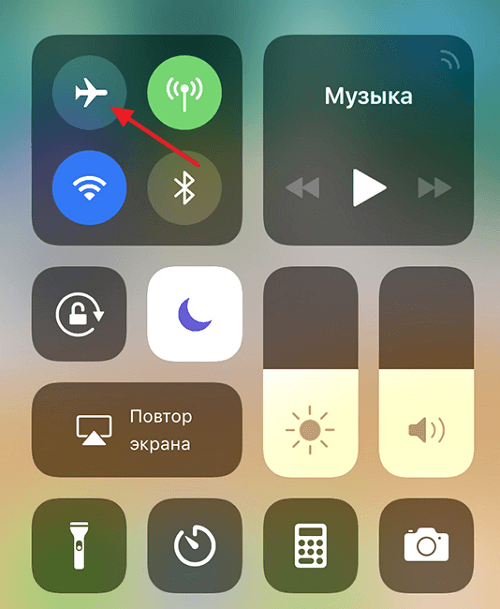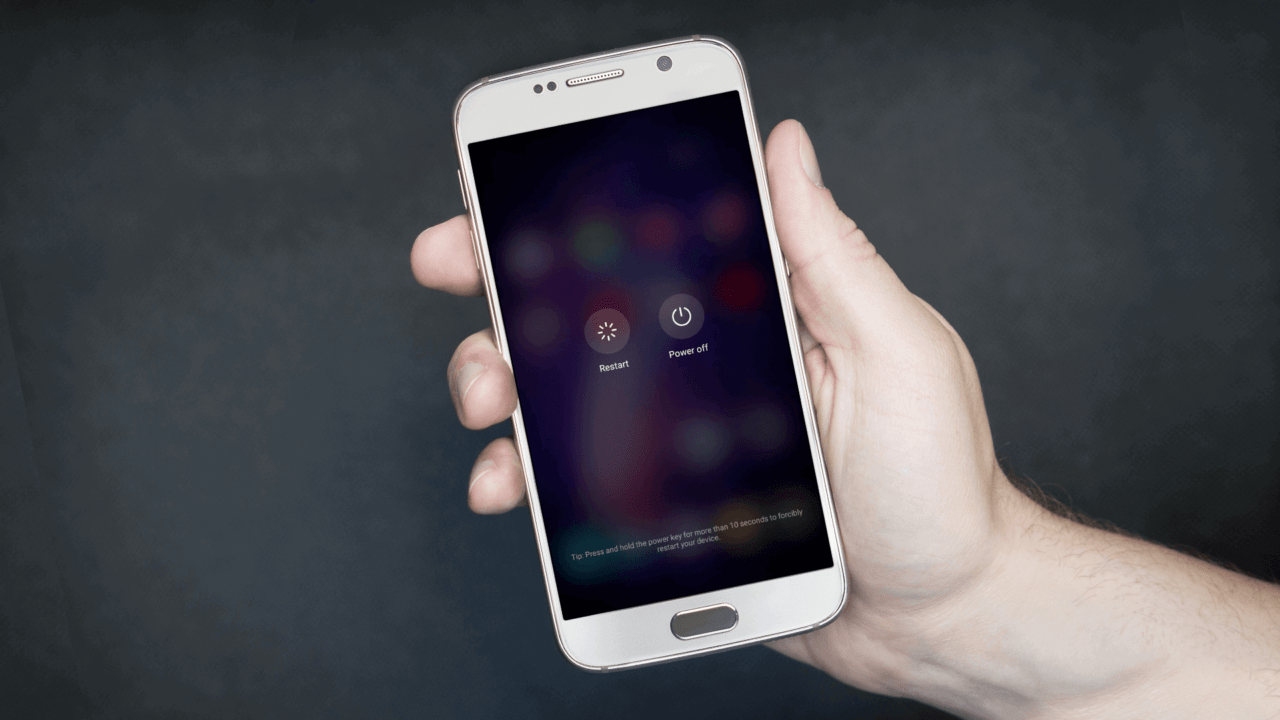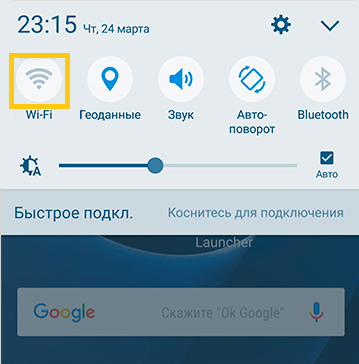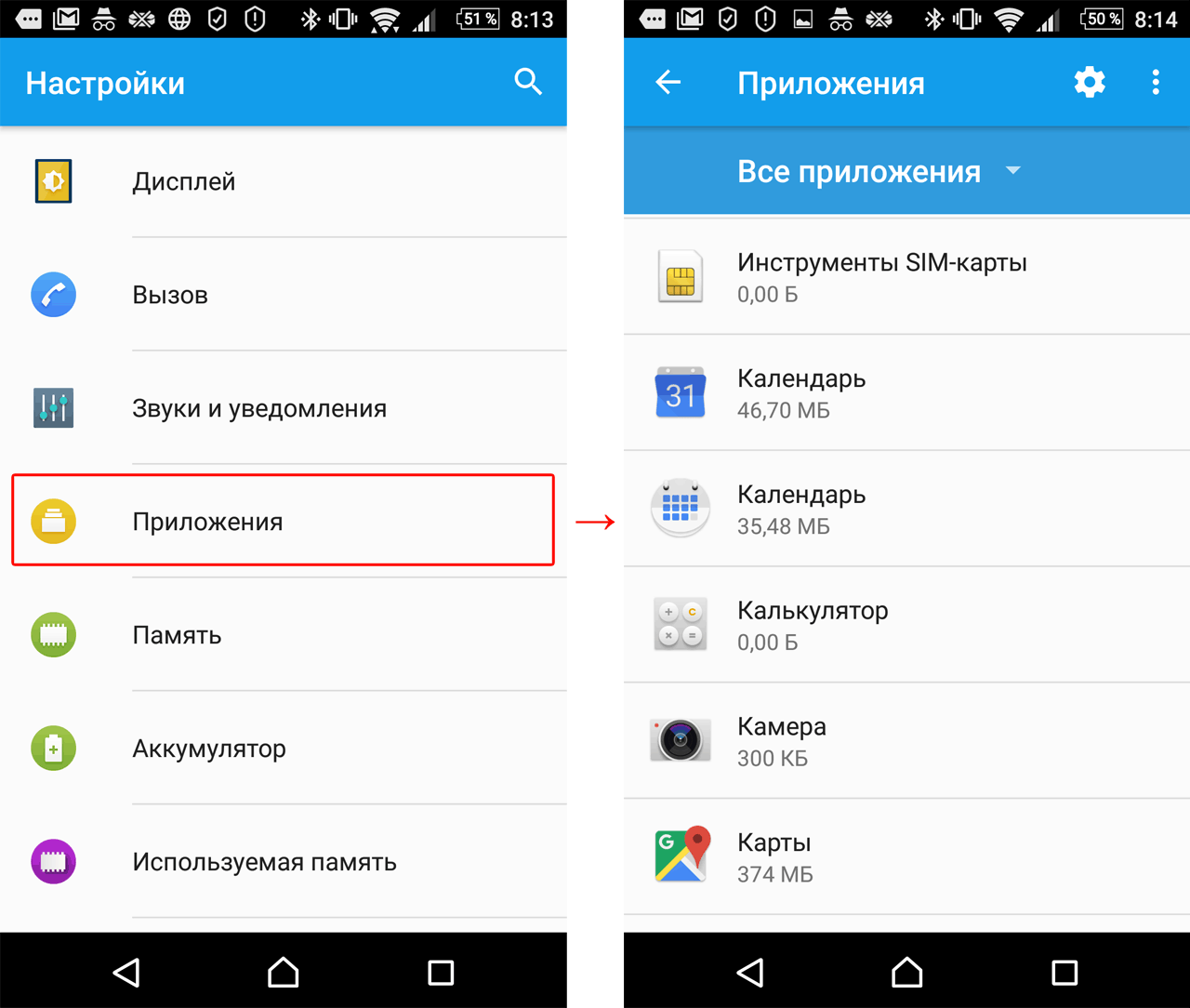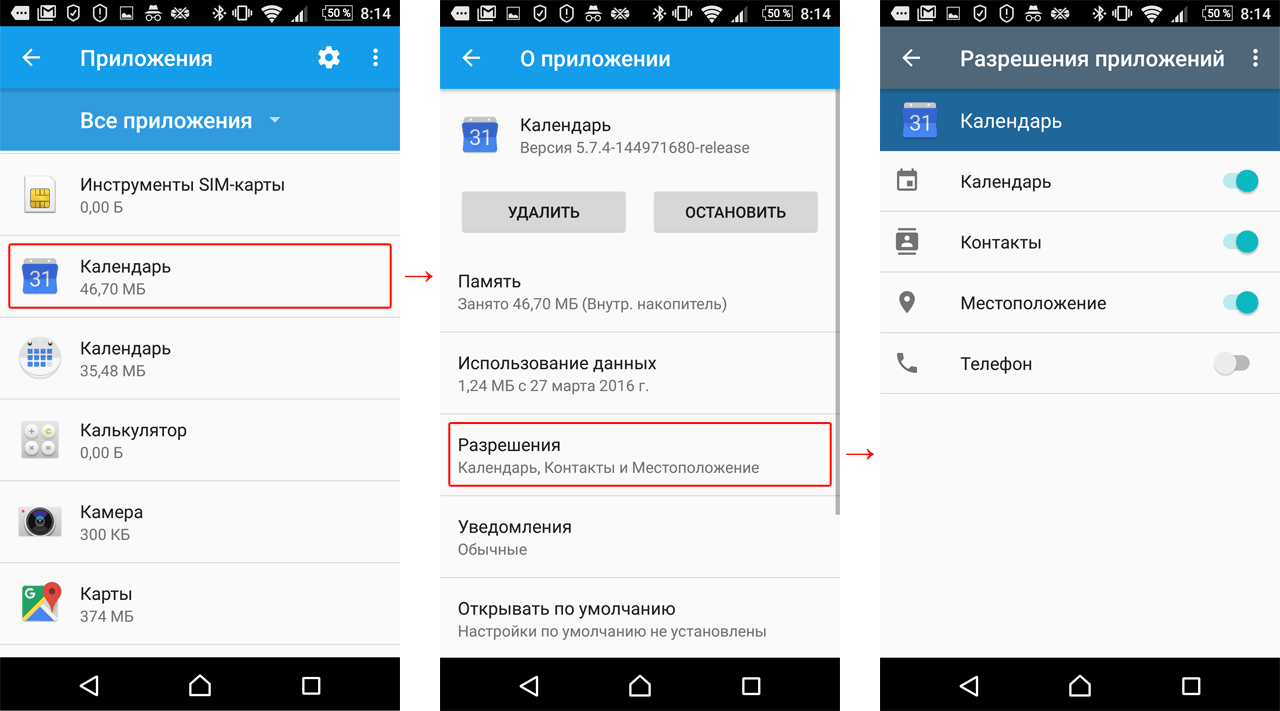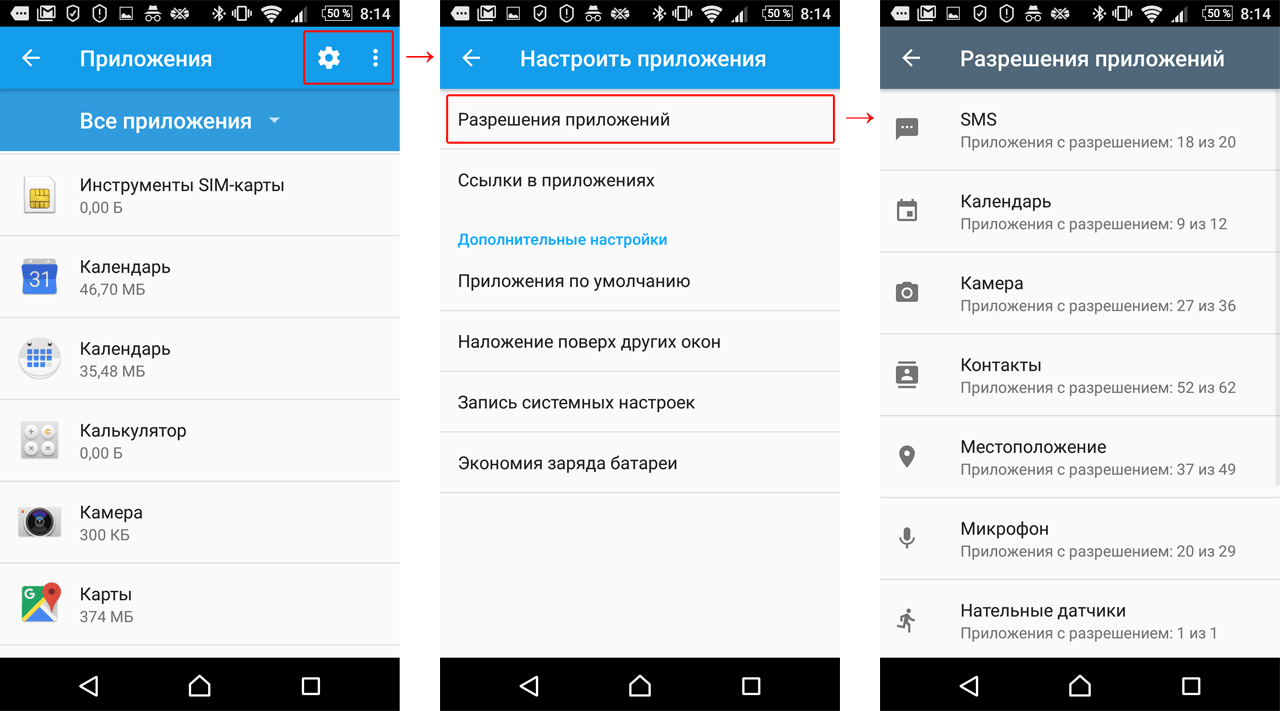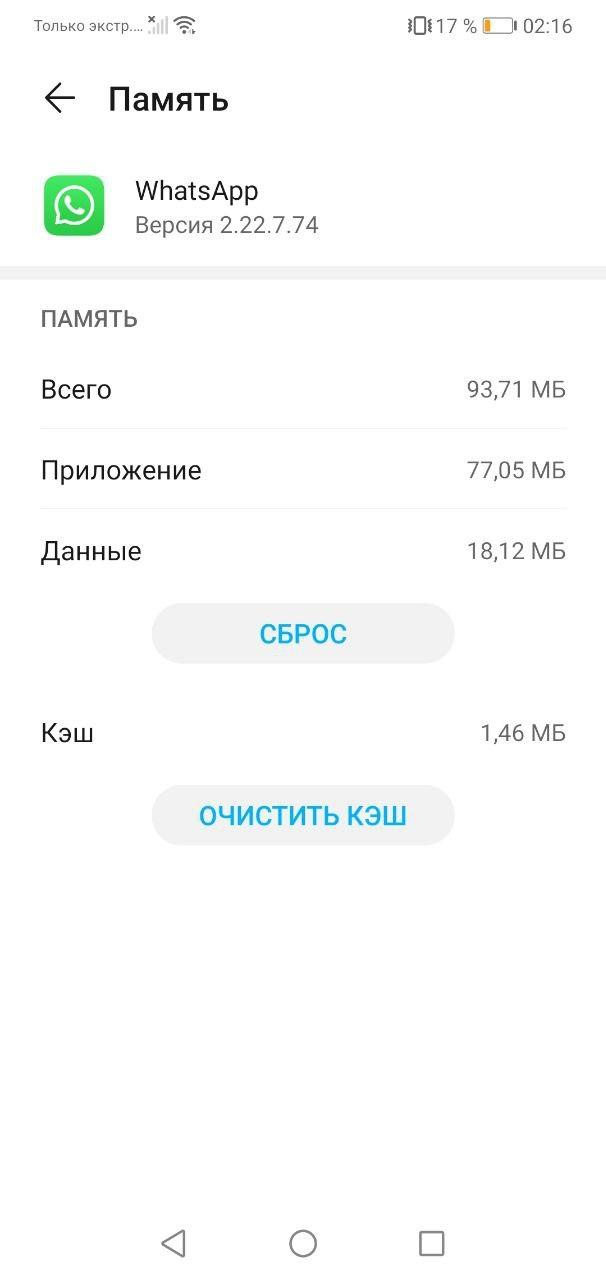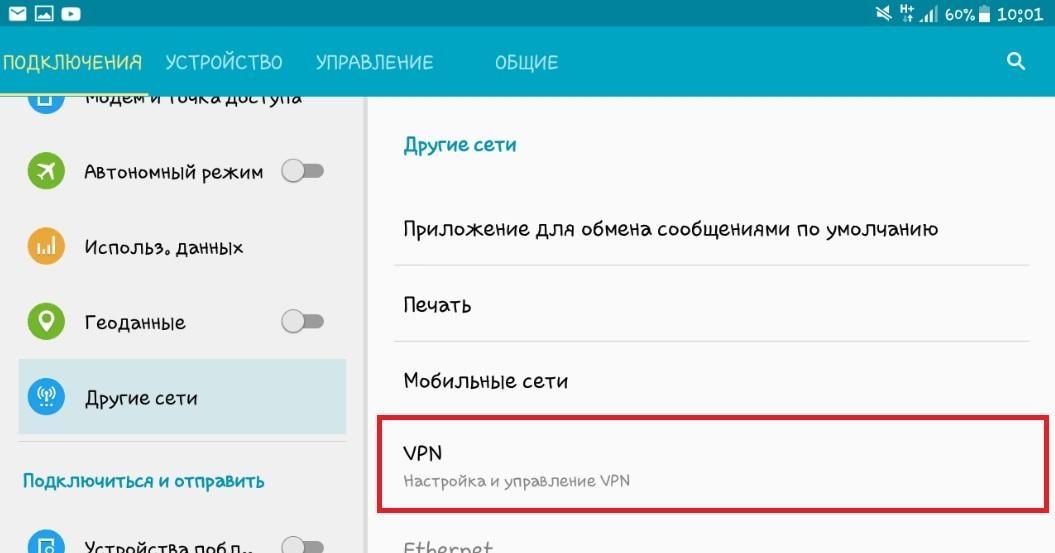Несмотря на появление большого количества конкурентов, WhatsApp и сегодня остается лидером. Разработчики постоянно улучшают стабильность приложения и степень защиты личных профилей. Однако, почему не работает ВатСап на телефоне – один из самых распространенных вопросов на форумах.
Почему не работает Ватсап — возможные причины
После установки и даже длительного использования мессенджера на телефоне ВатСап может перестать работать. Причины могут быть следующими:
- Проблемы с подключением к интернету.
- Нарушение файловой системы приложения.
- Появление вирусов.
- Блокировка аккаунта по причине нарушения правил использования приложения.
Причин возникновения проблем со связью может быть несколько. Текстовые сообщения и вызовы происходят при активном подключении к интернету. Если его нет, софт не может связаться с сервером.
Проблемы со связью происходят по нескольким причинам. Они следующие:
- не оплачен тариф;
- роутер или другой коммутатор не работает;
- проблемы на стороне сервера;
- нет подключения к интернету.
Проверить эту проблему можно при подключении к другой точке Wi-Fi.
Нарушение файловой системы приложения возникает в случае неправильной установки обновления или при выполнении других манипуляций с папками. Это приводит к тому, что мессенджер неправильно работает.
Вирусы могут влиять на работу всего устройства. При этом пользователь может не догадываться, что вирусная программа нарушает целостность операционной системы. Проблема решается путем удаления всей информации. Часто это делается через функцию сброса до заводских настроек, но можно обратиться в сервисный центр.
Иногда проблема связана с нарушением правил использования мессенджера. В этом случае приложение будет запускаться, но войти в профиль уже не получится.
Даже не определившись с причиной, можно прибегнуть к нескольким способам решения проблемы.
Что делать, если не работает Ватсап
Если мессенджер не работает, можно прибегнуть к нескольким рекомендациям. При этом не обязательно знать причины возникновения проблем.
Обновить Ватсап
Разработчики периодически обновляют свой продукт. Если этого не сделать своевременно, есть вероятность возникновения проблем. Поэтому нужно выполнить несколько действий:
- откройте магазин приложений Google Play или App Store в зависимости от установленной операционной системы на телефоне;
- найдите в списке установленных приложений мессенджер;
- при открытии магазина появится кнопка «Обновить»;
- лучше всего подключить устройство к интернету по Wi-Fi, так как пакет обновлений может быть большим.
На скачивание информации потребуется некоторое время. При этом все данные должны сохраниться.
Если на Android или iOS возникли проблемы с установкой обновления, вероятно, нужно полностью переустановить программу. Вероятно, предыдущее обновление смартфона стало некорректно.
Включить и выключить режим полета
Встречается ситуация, когда «Режим полета» включился случайно. Также операционная система может отключить подключение к интернету без соответствующего значка.
Решением становится включение и выключение соответствующего режима. Сделать это можно несколькими способами, проще всего открыть шторку быстрого доступа и нажать на соответствующий значок.
Перезагрузить телефон
Если операционная система долго работает без перезагрузки, есть вероятность накопления большого количества мусорной информации. Очистить кэш и буфер обмена можно путем перезагрузки телефона.
Стоит учитывать, что подобный способ решает большинство проблем. Если после перезагрузки устройства войти в собственный аккаунт не получается, проблема может быть связана с операционной системой.
Подключить сеть Wi-Fi
Проблемы со связью часто становятся причиной, по которой нельзя войти в приложение. Поэтому нужно проверить настройки:
- определяется, включена ли передача информации;
- открывается шторка;
- значок Wi-Fi должен гореть цветом.
Однако, если он горит, это не всегда значит наличие активного подключения к интернету. Проблема может заключаться в маршрутизаторе. Лучше всего попробовать иное подключение для проверки работы мессенджера.
Включить разрешения
Если на момент установки приложения были допущены ошибки, к примеру, отменили запрашиваемые разрешения, некоторые функции могут работать неправильно. В случае с Android включить разрешение можно через настройки:
- открывается окно настроек;
- выбирается раздел «Приложения»;
- делается клик по нужной иконке;
- нажимается кнопка «Разрешение»;
- откроется полный список разрешений, которые запрашивает приложение;
- для изменения параметра нужно выбрать нужное разрешение и нажать «Разрешить».
После этого мессенджер должен работать плавно.
Очистить кэш приложения
Приложение имеет собственный кэш. В нем записывается временная информация, которая позже используется для быстрого доступа. Для очистки нужно выполнить несколько действий:
- открываются настройки телефона;
- выбирается раздел «Приложение»;
- нажимается иконка мессенджера;
- после открытия дополнительного окна появится кнопка «Очистить кэш».
Важно понимать, что между кнопкой «Очистка данных» и «Очистить кэш» есть разница. В первом случае будет удалена информация об аккаунте, переписке и другие важные данные. Файлы из кэша не всегда требуются для использования мессенджера.
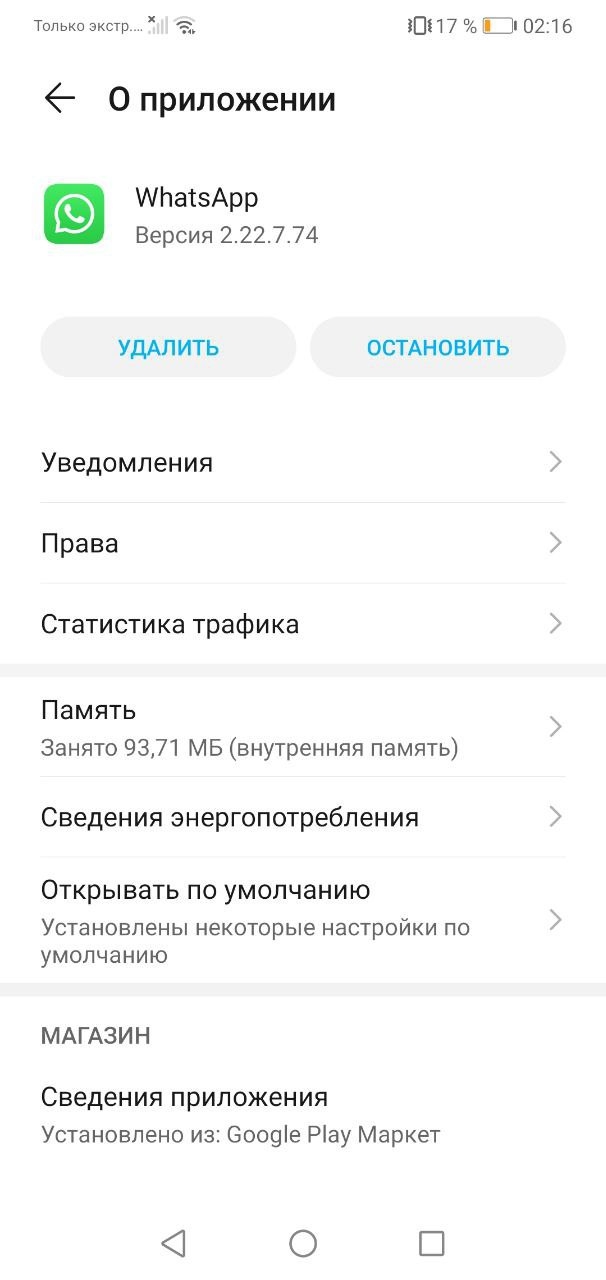
После очистки приложения нужно его перезапустить. Если предпринятые действия не помогли, нужно прибегнуть к другим способам.
Отключить VPN
Многие используют VPN не только на ПК, но и мобильном телефоне. Эта функция позволяет обойти блокировки и скрыть свои действия в интернете. Однако, у используемой технологии есть свои недостатки. Смена IP приходит к тому, что устройство попадает в список блокировок.
Отключение VPN проводится по инструкции, которая использовалась для включения. После этого нужно попробовать, работает мессенджер.
Переустановить WhatsApp
Радикальным решением можно считать полную переустановку приложения. Подобная процедура приводит к удалению всей информации. Процедура проста:
- открывается Play Market;
- выбирается нужное приложение;
- после клика по соответствующей иконке откроется дополнительное окно;
- есть кнопка удалить;
- нужно подтвердить свое действие и дождаться завершения процесса.
После заходим в Play Market или App Store, в поиске вводится название «Ватсап», нажимается кнопка «Установить». На скачивание пакета данных потребуется определенное время.
Если ничего не помогло